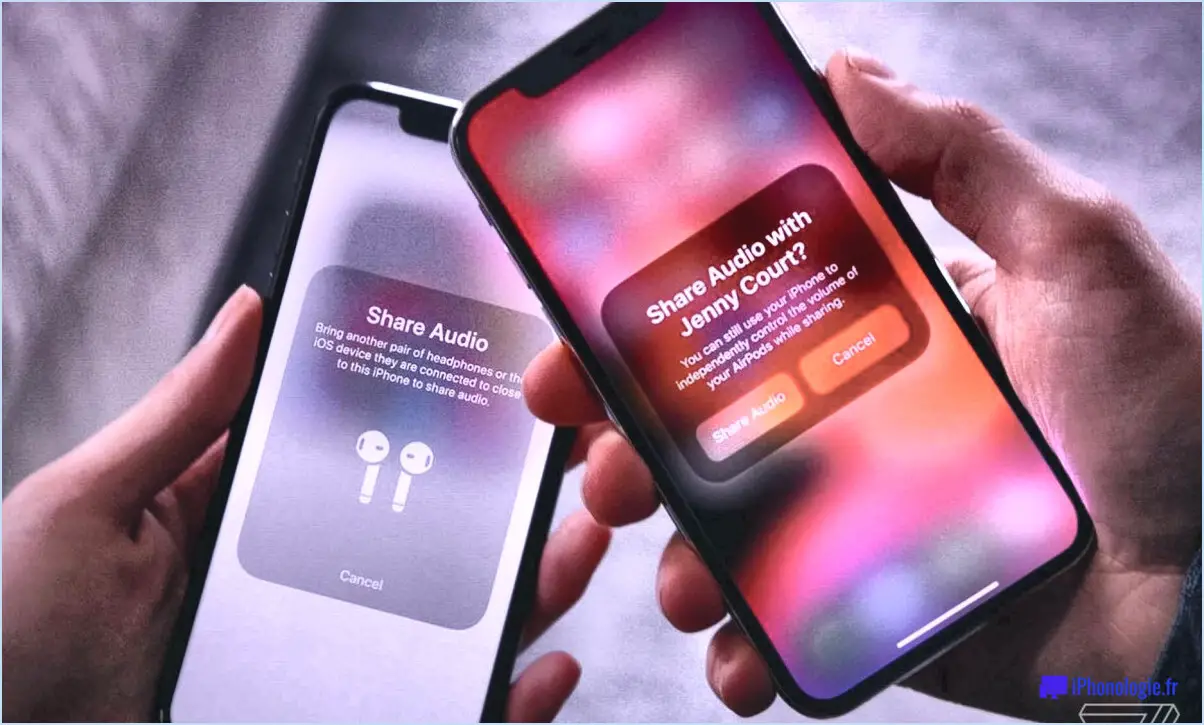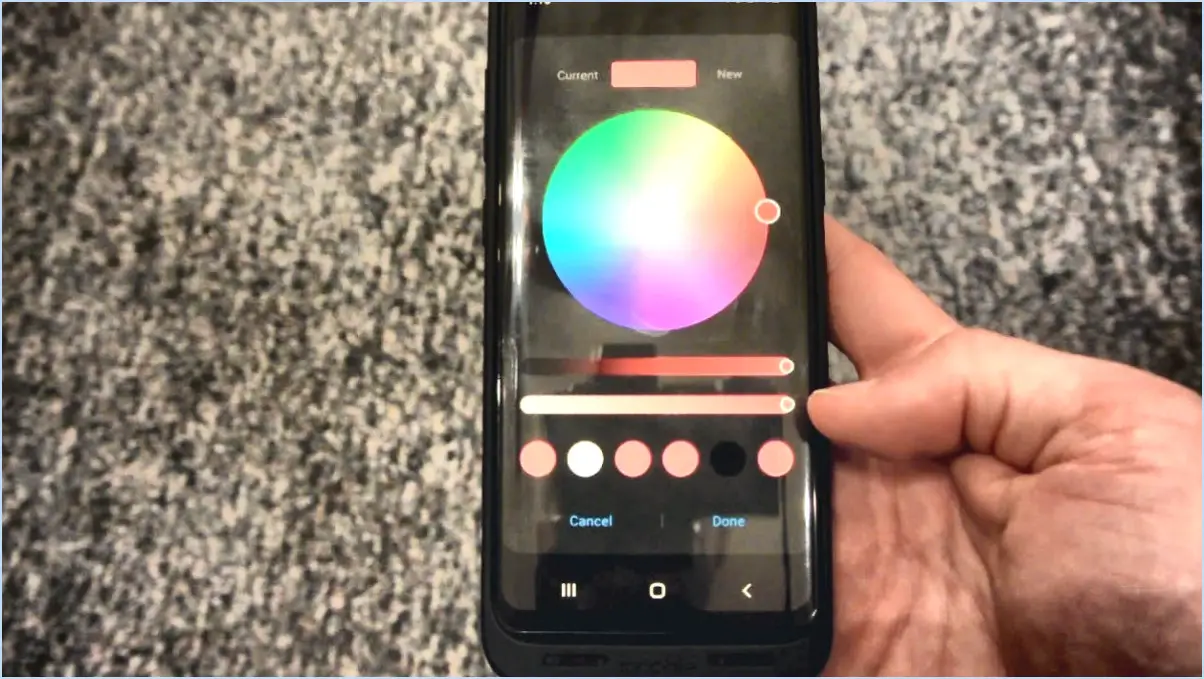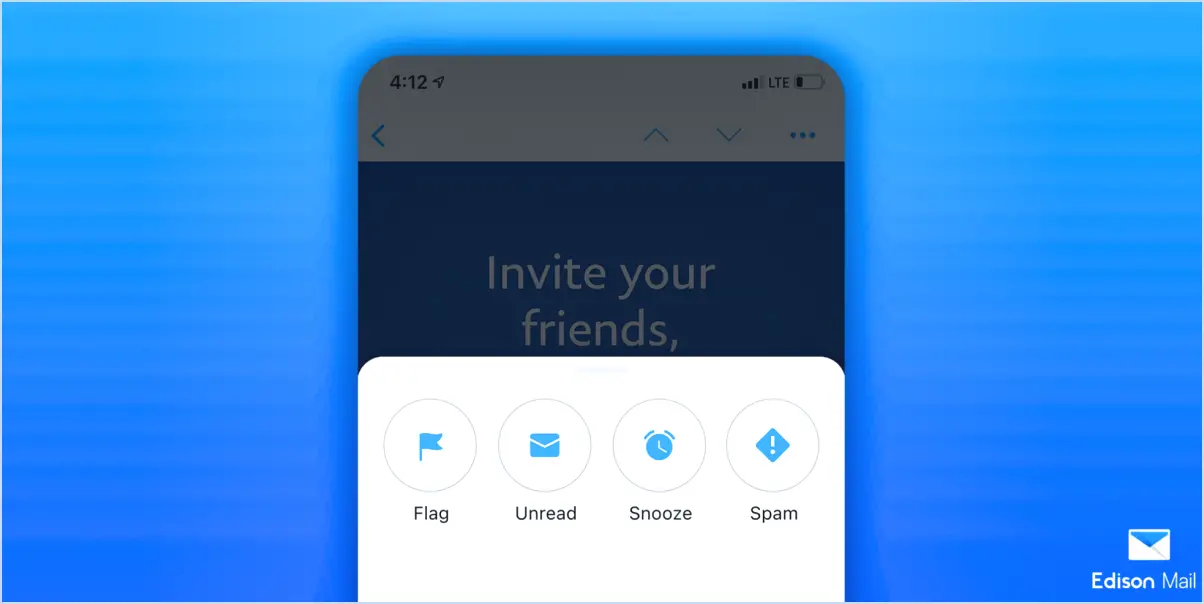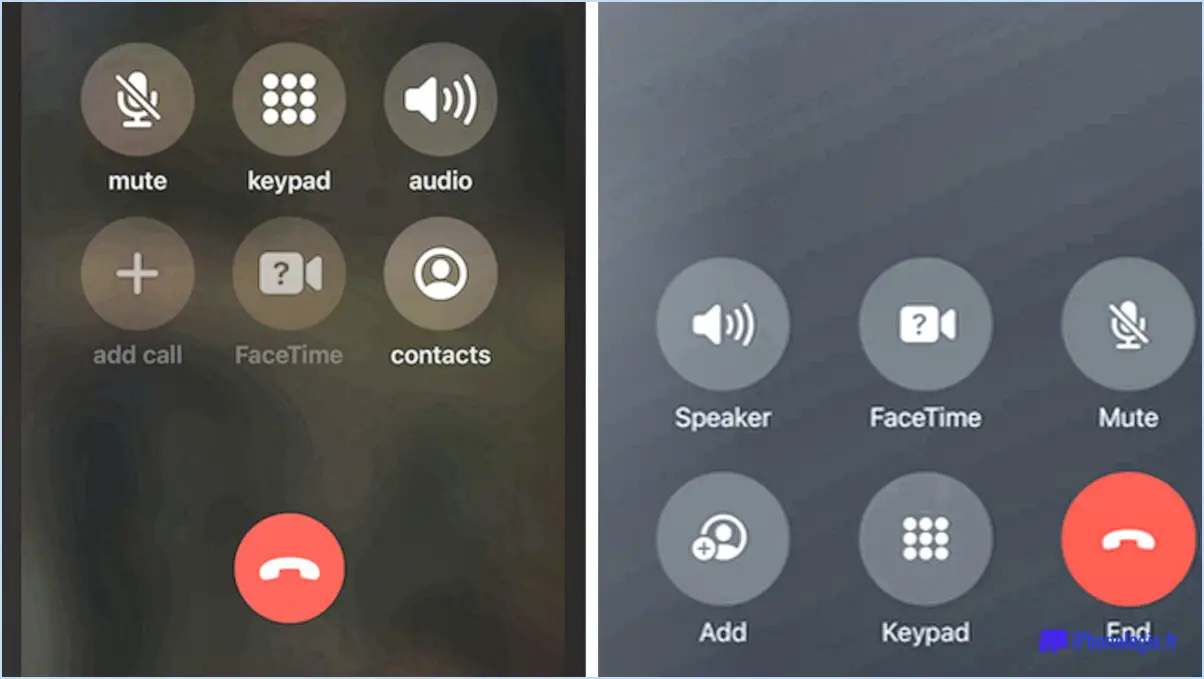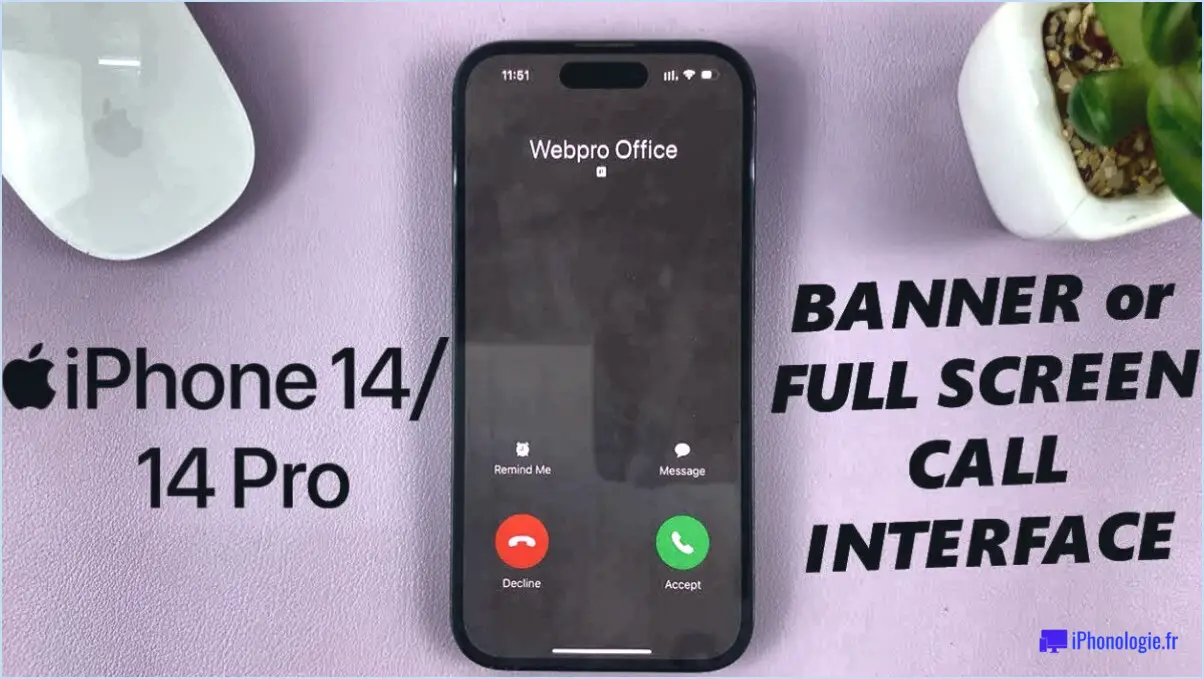Comment réinitialiser mon Samsung Galaxy a10?
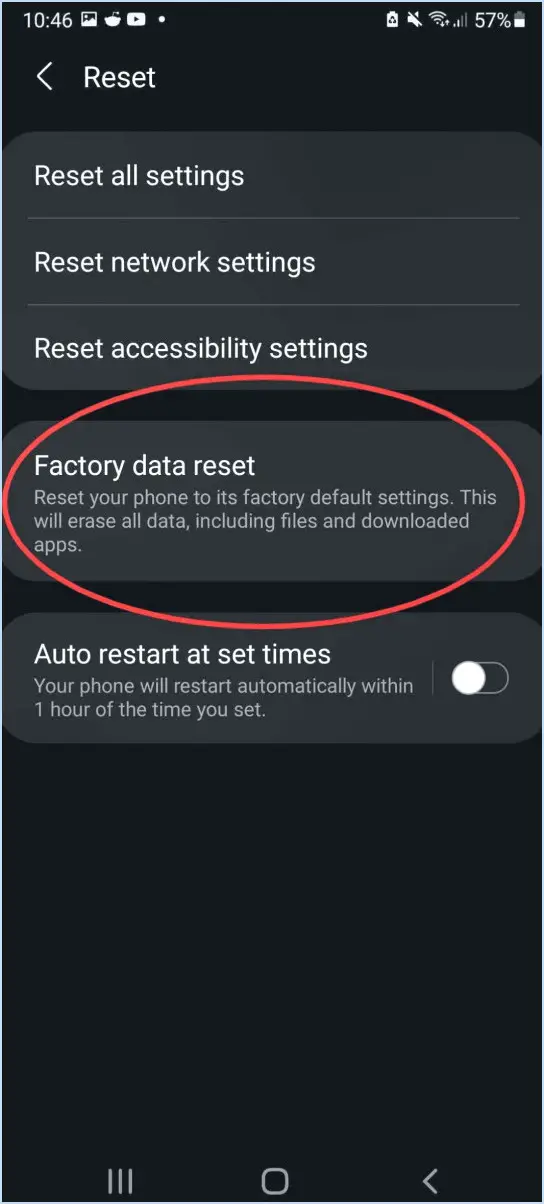
Pour réinitialiser votre Samsung Galaxy A10, suivez les étapes suivantes :
- Eteignez votre téléphone : Assurez-vous que votre Galaxy A10 est complètement éteint avant de procéder à la réinitialisation.
- Entrez en mode récupération : Appuyez et maintenez la touche Augmentation du volume et la touche Marche/Arrêt simultanément jusqu'à ce que votre appareil redémarre et entre en mode de récupération.
- Naviguez jusqu'à la réinitialisation d'usine : Une fois en mode de récupération, utilisez les boutons Augmenter le volume et Diminution du volume pour faire défiler les options. Recherchez l'option "Effacer les données/réinitialisation d'usine" et sélectionnez-la en appuyant sur les touches Marche/Arrêt et sélectionnez-la en appuyant sur la touche Marche/Arrêt .
- Confirmez la réinitialisation : Sur l'écran suivant, vous verrez une liste d'options. Utilisez le bouton Diminuer le volume pour mettre en surbrillance "Oui - supprimer toutes les données de l'utilisateur" et appuyez sur la touche Marche/Arrêt pour confirmer votre sélection.
- Démarrer le processus de réinitialisation : Après avoir confirmé, votre Galaxy A10 commencera le processus de réinitialisation aux paramètres d'usine. Cela effacera toutes les données et tous les paramètres de votre appareil.
- Attendez que la réinitialisation soit terminée : Le processus de réinitialisation peut prendre quelques instants. Une fois qu'il est terminé, vous verrez l'option de redémarrer votre appareil.
- Redémarrez votre Galaxy A10 : Mettez en surbrillance l'option "Redémarrer le système maintenant" à l'aide de la touche Réduction du volume et appuyez sur la touche Puissance pour redémarrer votre téléphone.
Félicitations, votre Samsung Galaxy A10 a été réinitialisé en usine. Votre appareil devrait maintenant retrouver ses paramètres d'origine, comme lorsque vous l'avez acheté. Gardez à l'esprit que ce processus efface toutes les données, il est donc essentiel de sauvegarder tous les fichiers importants avant de procéder à la réinitialisation.
Comment réinitialiser mon Samsung Galaxy aux paramètres d'usine?
Pour réinitialiser les paramètres d'usine de votre Samsung Galaxy, suivez les étapes suivantes :
- Dans l'écran d'accueil, appuyez sur Paramètres.
- Tapez sur Général.
- Tapez sur Réinitialiser.
- Saisissez votre PIN ou mot de passe et tapez Réinitialiser à nouveau.
- Sélectionner Effacer tout pour réinitialiser complètement votre Galaxy à ses paramètres d'usine.
Y a-t-il un bouton de réinitialisation sur le Samsung A10?
Des rapports suggèrent qu'il n'y a pas de bouton de réinitialisation sur le Samsung A10. Si les utilisateurs rencontrent des problèmes avec leur appareil, ils pourraient avoir besoin de recourir à une réinitialisation d'usine. Cela pourrait avoir un impact sur la facilité d'utilisation du téléphone et entraîner une certaine frustration. Certains experts estiment que la décision de Samsung en matière de conception vise à améliorer la convivialité, tandis que d'autres s'inquiètent des risques potentiels pour la sécurité. Quoi qu'il en soit, les utilisateurs doivent se familiariser avec les capacités et les limites de leur appareil afin d'éviter tout problème futur.
Comment réinitialiser un Samsung lorsque vous avez oublié le mot de passe?
Si vous avez oublié votre mot de passe Samsung, pas de panique ! Il existe plusieurs façons de le réinitialiser. Tout d'abord, essayez de saisir le numéro d'identification unique de votre Samsung dans le menu des paramètres. Si cela ne fonctionne pas, suivez les étapes suivantes pour créer un nouveau mot de passe : utilisez au moins 8 caractères et assurez-vous qu'il est différent du mot de passe actuel. Besoin d'aide? N'hésitez pas à contacter le service clientèle pour récupérer votre mot de passe ou obtenir des conseils pour le réinitialiser vous-même.
Comment déverrouiller mon téléphone Samsung si j'ai oublié le code PIN?
Si vous avez oublié le code PIN de votre téléphone Samsung, vous pouvez essayer plusieurs méthodes :
- Réinitialisation logicielle: Appuyez simultanément sur le bouton d'alimentation et le bouton d'accueil et maintenez-les enfoncés jusqu'à ce que le logo Samsung apparaisse, puis relâchez les deux boutons.
- Réinitialisation d'usine : Si la réinitialisation logicielle ne fonctionne pas, vous pouvez effectuer une réinitialisation d'usine. Allez dans Réglages > Général > Réinitialiser > Réinitialiser le téléphone. Gardez à l'esprit que cette opération effacera toutes les données de votre téléphone, veillez donc à sauvegarder les fichiers importants avant de procéder.
N'oubliez pas de procéder avec prudence lorsque vous effectuez une réinitialisation d'usine afin d'éviter toute perte de données.
Comment procéder à une réinitialisation d'usine?
Si votre téléphone reste bloqué sur un écran noir sans solution apparente, une réinitialisation d'usine peut être la solution. Ce processus effacera toutes vos données, paramètres et applications, ce qui permettra à votre appareil de repartir à zéro. Suivez les étapes suivantes pour effectuer une réinitialisation d'usine :
- Éteignez votre téléphone : Appuyez sur le bouton d'alimentation et maintenez-le enfoncé jusqu'à ce que l'écran bleu avec le logo Android apparaisse.
- Accédez au menu de récupération : Utilisez le bouton de volume vers le bas pour naviguer jusqu'à l'option "Réinitialisation d'usine" et appuyez sur le bouton d'alimentation pour la sélectionner.
- Confirmez la réinitialisation : Faites défiler vers le bas et choisissez "Oui - supprimer toutes les données de l'utilisateur".
- Redémarrez votre téléphone : Votre téléphone redémarre et vous revenez au menu principal.
Félicitations, votre réinitialisation d'usine est terminée !
Pourquoi ne puis-je pas réinitialiser mon téléphone Samsung?
Si vous ne parvenez pas à réinitialiser votre téléphone Samsung, tenez compte des facteurs suivants :
- Firmware/OS incorrect: Assurez-vous d'avoir installé le bon micrologiciel ou système d'exploitation, car cela peut entraver le processus de réinitialisation.
- Source d'alimentation: Tenter une réinitialisation d'usine alors que le téléphone est connecté à une source d'alimentation peut entraver le processus. Débranchez-la d'abord.
- Dommages physiques : Si votre téléphone a été endommagé, cela peut empêcher une réinitialisation d'usine réussie.
N'oubliez pas de vérifier ces points pour résoudre efficacement le problème.
Est-ce qu'une réinitialisation d'usine efface tout ce que Samsung a fait?
Une réinitialisation d'usine sur un Samsung Galaxy S6 ou Galaxy S6 Edge supprimera en effet tout de vos données, y compris les informations personnelles telles que les contacts, les photos, les vidéos, les messages et les applications. Cependant, il est crucial d'être conscient des risques encourus. Une réinitialisation d'usine peut entraîner une perte de données permanente si elle n'est pas effectuée correctement. En outre, certaines données peuvent encore être récupérées à l'aide d'un logiciel spécialisé. Il est donc essentiel de sauvegarder vos données avant de procéder à la réinitialisation. En outre, veillez à suivre les étapes appropriées pour exécuter la réinitialisation avec précision et en toute sécurité.